كيفية تنزيل فيديوهات JW Player
نشرت: 2021-06-08
صفحات الويب التي لم يكن بها شيء في السابق سوى فقرات نصية مملة تعج الآن بالصور وملفات GIF ومقاطع الفيديو الديناميكية. لم يكن هذا التغيير ممكنًا بدون خدمات تضمين الفيديو مثل JW Player. مع اكتظاظ الإنترنت بالمحتوى الجديد والمثير ، فإنك تميل إلى مشاهدة مقاطع الفيديو التي تستحق المشاهدة مرة أخرى. ومع ذلك ، فإن ترميز معظم صفحات الويب يمنعك من تنزيل مقاطع الفيديو على جهازك. إذا وجدت نفسك تعاني من نفس المشكلة ، فأنت في المكان الصحيح. نقدم لك دليلًا مفيدًا سيعلمك كيفية تنزيل مقاطع فيديو JW player.

محتويات
- كيفية تنزيل مقاطع فيديو JW Player (2021)
- ما هو برنامج JW Player؟
- الطريقة الأولى: تنزيل مقاطع فيديو JW Player على Mozilla Firefox
- الطريقة الثانية: تنزيل ملفات JW Video Player على Google Chrome
- الطريقة الثالثة: استخدم Internet Download Manager
- الطريقة الرابعة: استخدم GeTFLV Video Downloader
- الطريقة الخامسة: استخدم برنامج Real Player Downloader
كيفية تنزيل مقاطع فيديو JW Player (2021)
ما هو برنامج JW Player؟
JW Player هو برنامج لتشغيل الفيديو يدمج مقاطع الفيديو في صفحات الويب. تم إصدار مشغل JW في الأصل كميزة تجريبية في عام 2005 ، وسرعان ما اكتسب شعبية. اليوم ، الأخبار ومواقع استضافة الفيديو الأخرى تستخدم JW player لتضمين الوسائط وجعل صفحة الويب الخاصة بهم أكثر تسلية.
الطريقة الأولى: تنزيل مقاطع فيديو JW Player على Mozilla Firefox
يعد Firefox أحد أفضل المتصفحات في السوق ويحتوي على قاعدة مستخدمين ضخمة. يعد تنزيل مقاطع فيديو JW Player على Mozilla Firefox مهمة بسيطة ولا يتطلب أي برامج إضافية.
1. افتح Mozilla Firefox وانتقل إلى صفحة الويب التي تحتوي على الفيديو الذي تريد تنزيله.
2. انقر بزر الماوس الأيمن على الصفحة (ليس على الفيديو) وحدد "عرض معلومات الصفحة".
3. إذا لم تتمكن من العثور على الخيار ، فانقر فوق القفل الموجود بجوار عنوان URL الخاص بالموقع في شريط العنوان.
4. انقر على السهم الصغير بجوار "Connection Secure" للمتابعة.
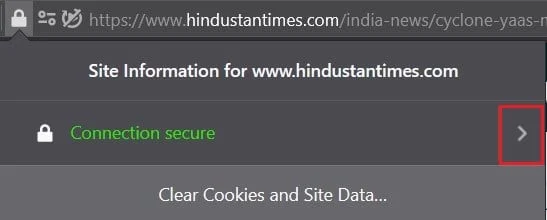
5. انقر فوق "مزيد من المعلومات " للكشف عن معلومات الموقع.
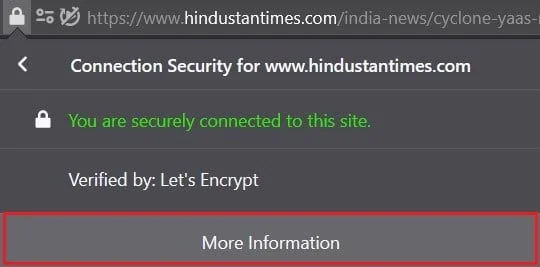
6. ستظهر نافذة معلومات الصفحة على الشاشة. انقر فوق "وسائط" للكشف عن جميع الصور ومقاطع الفيديو على صفحة الويب.
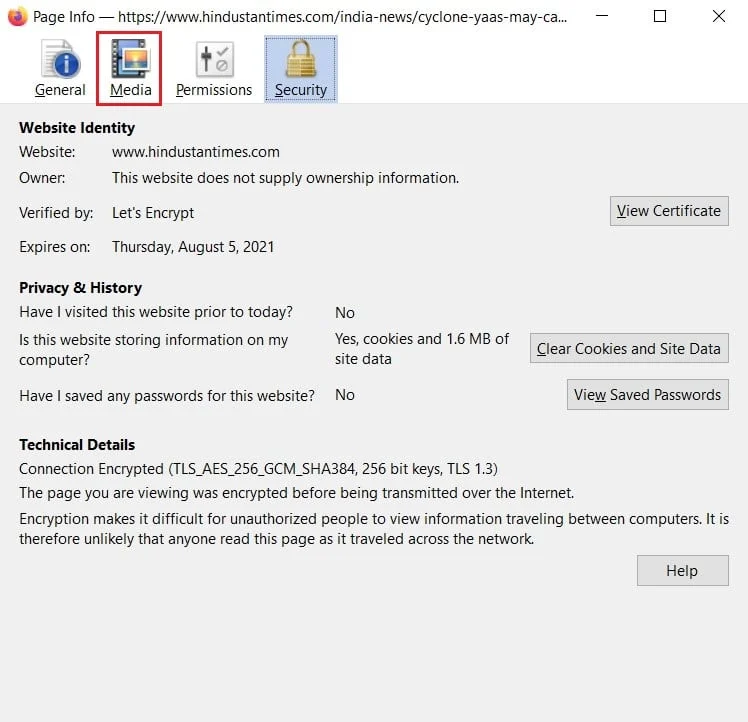
7. قم بالتمرير عبر قائمة الوسائط وابحث عن ملف الفيديو . يمكنك تحديد طبيعة الملفات بالنظر إلى عمود النوع.
8. حدد الفيديو وانقر فوق حفظ باسم.
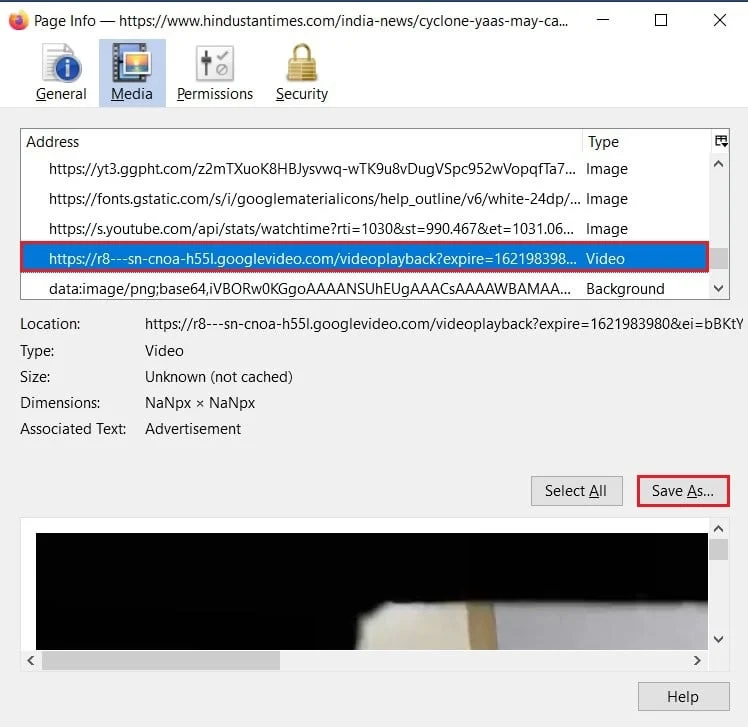
9. قم بتسمية الملف وحفظه على جهاز الكمبيوتر الخاص بك. تأكد من أن نوع الملف هو MPEG-4 Video.
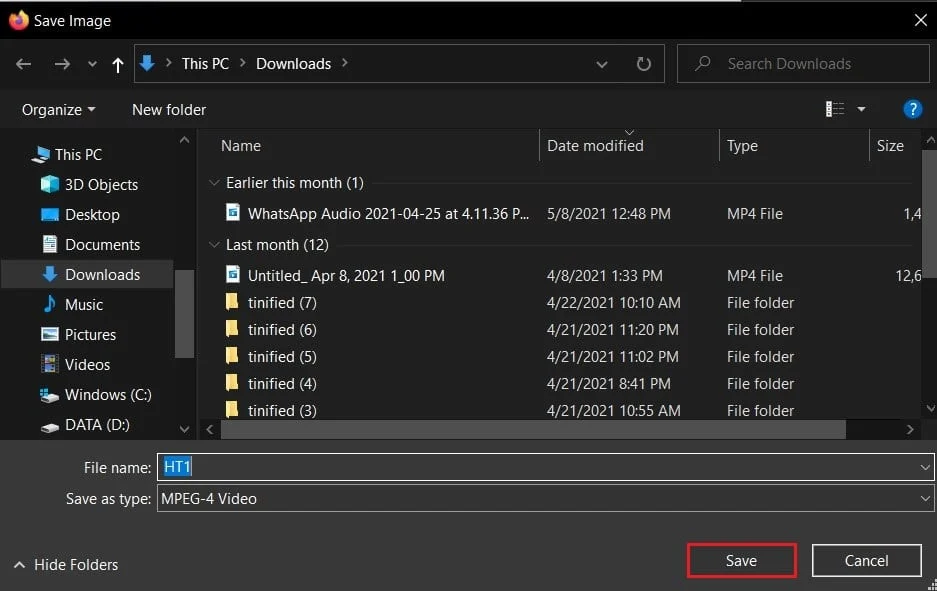
الطريقة الثانية: تنزيل ملفات JW Video Player على Google Chrome
برز Chrome كواحد من أكثر متصفحات الويب شيوعًا على الإنترنت. تختلف عملية تنزيل ملفات JW Video Player على Chrome قليلاً ولكن من السهل متابعتها:
1. افتح الصفحة التي تحتوي على الفيديو الذي تريد حفظه على جهازك.
2. انقر بزر الماوس الأيمن على صفحة الويب وحدد فحص.
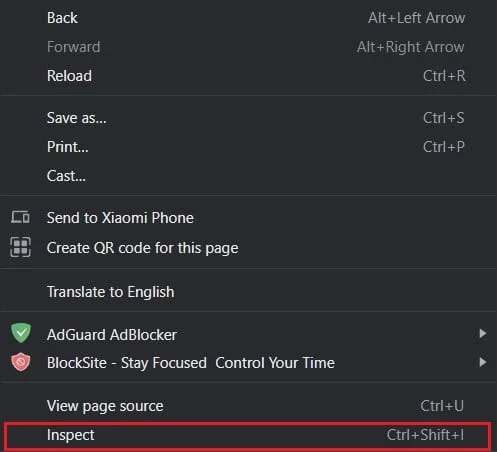
3. في صفحة الفحص ، انقر فوق الشبكة .
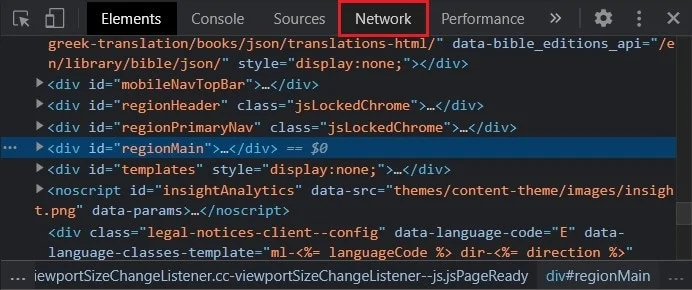
4. ستجد بعض فئات المحتوى المدرجة أدناه. انقر فوق الوسائط لعرض كل المحتوى المرئي على صفحة الويب.
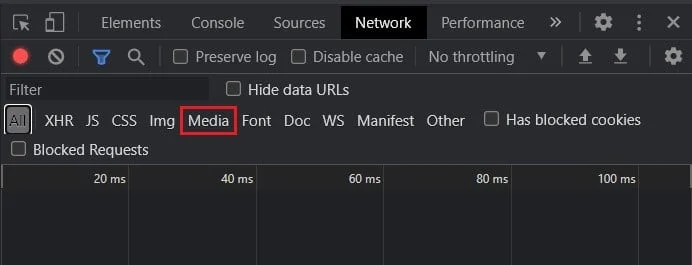
5. قم بتشغيل الفيديو لبضع ثوان للسماح لعنصر الفحص بالتعرف على الوسائط.
6. انقر بزر الماوس الأيمن فوق ملف الوسائط وحدد فتح في علامة تبويب جديدة.
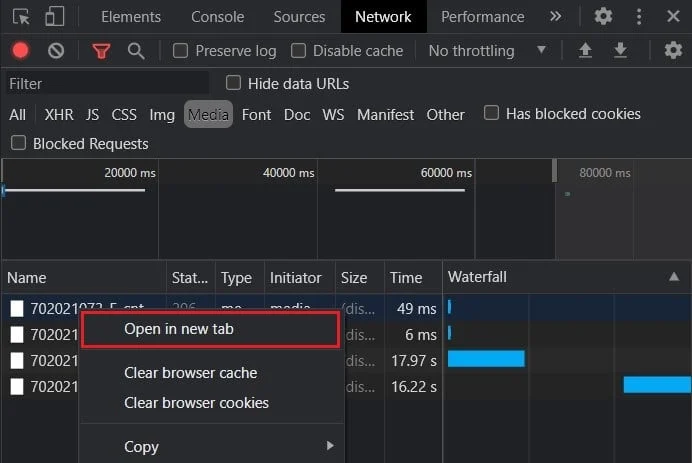
7. سيبدأ تنزيل ملفك.
اقرأ أيضًا: كيفية تنزيل مقاطع الفيديو من Discord

الطريقة الثالثة: استخدم Internet Download Manager
يعد Internet Download Manager أو IDM تطبيقًا شائعًا يتيح لك تنزيل الملفات من الإنترنت. التطبيق هو أحد أقدم التطبيقات الموجودة في السوق وهو بارع في تنزيل مقاطع فيديو JW Player.
1. انتقل إلى الموقع الرسمي لبرنامج Internet Download Manager وقم بتنزيل التطبيق مجانًا.
2. قم بتشغيل ملف الإعداد وتثبيت التطبيق على جهاز الكمبيوتر الخاص بك.
3. أغلق جميع نوافذ المستعرض وابدأ تشغيل تطبيق IDM.
4. افتح Google Chrome وانقر على النقاط الثلاث في الزاوية اليمنى العليا.
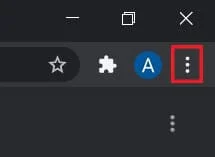
5. انقر فوق المزيد من الأدوات وحدد إدارة الامتدادات.
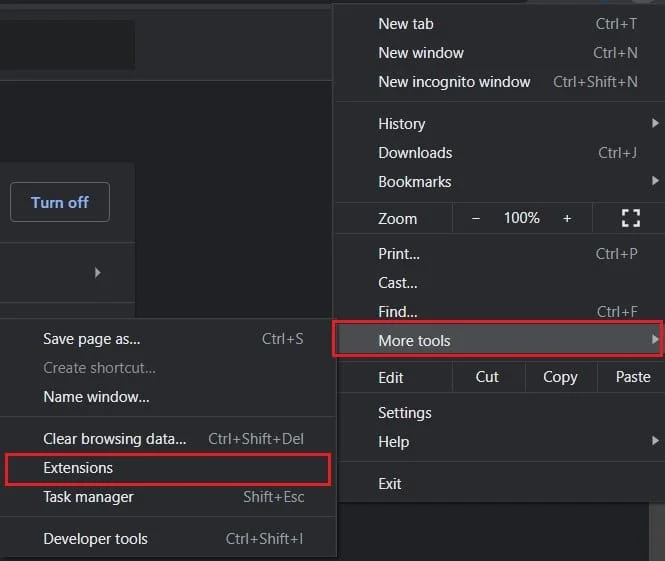
6. في صفحة الملحقات ، قم بتمكين ملحق IDM Integration Module.
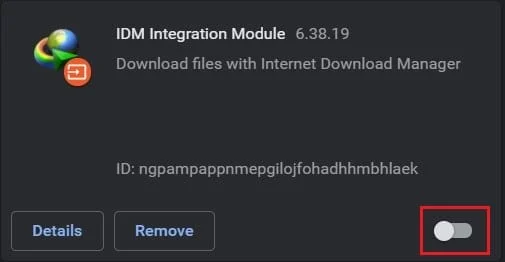
7. اذهب إلى صفحة الويب التي تحتوي على الفيديو الذي ترغب في تنزيله.
8. في الزاوية العلوية اليمنى من ملف الوسائط ، ستلاحظ زر التنزيل الأزرق . اضغط عليها لتنزيل الفيديو.
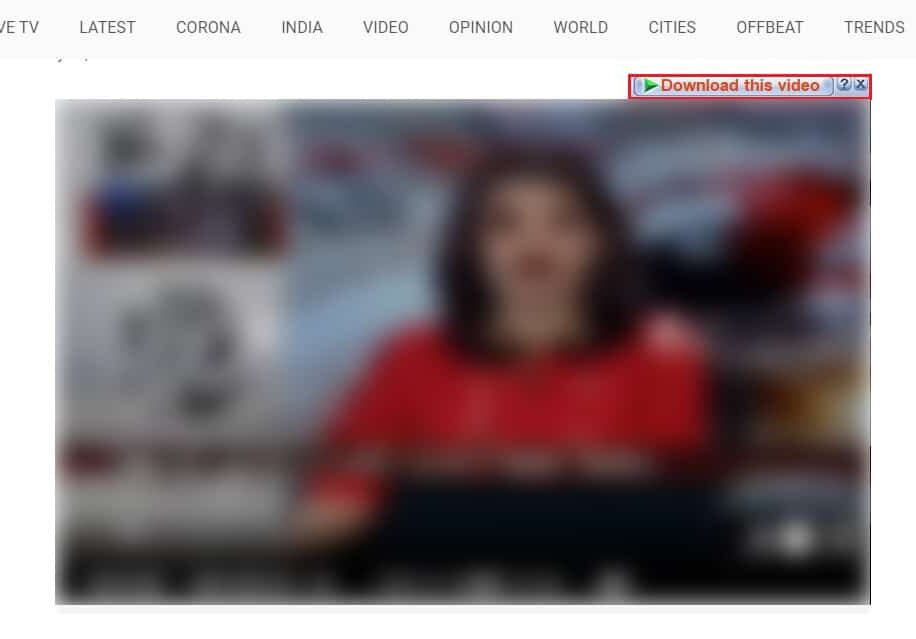
9. ستظهر نافذة جديدة تحتوي على معلومات الملف. قم بتغيير موقع التنزيل والاسم بناءً على تفضيلاتك وانقر فوق بدء التنزيل.
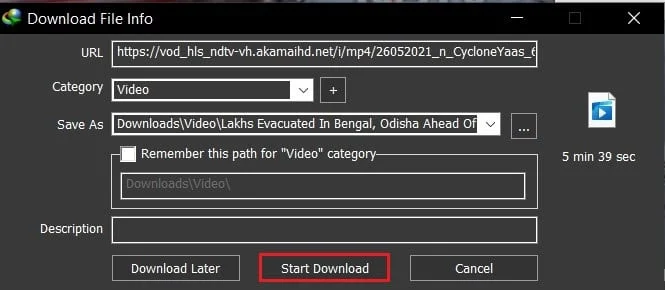
10. يمكنك تتبع تقدم التنزيل من خلال تطبيق IDM. بمجرد الانتهاء ، يمكنك العثور على ملف الفيديو في مجلد الوجهة المخصص.
الطريقة الرابعة: استخدم GeTFLV Video Downloader
GetFLV هو أحد أقدم برامج تنزيل الفيديو وأكثرها كفاءة على الإنترنت . التطبيق خفيف الوزن ويعمل بسلاسة على معظم أجهزة الكمبيوتر.
1. قم بتنزيل ملف الإعداد من هذا الرابط وقم بتثبيت التطبيق على جهاز الكمبيوتر الخاص بك.
2. افتح صفحة الويب الخاصة بمصدر الفيديو وانسخ الرابط.
3. افتح GetFLV والصق الرابط في شريط العناوين.

4. سيتم الآن تحميل صفحة الويب من خلال المتصفح. حدد موقع الفيديو على الصفحة وقم بتشغيله لبضع ثوان.
5. ستكون بعض ملفات الفيديو مرئية في الجزء السفلي من التطبيق. حدد الملف الذي تريد حفظه وانقر على زر التنزيل الأخضر على اليمين.
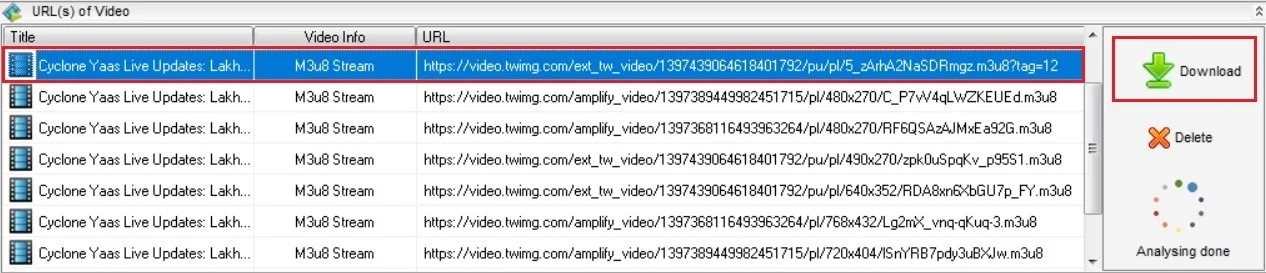
6. انقر فوق Video Downloader لعرض تقدم التنزيلات.
7. يمكنك عرض جميع الملفات التي تم تنزيلها في مجلد Download Directory.
بصرف النظر عن مجرد تنزيل مقاطع الفيديو ، يمكن للمستخدمين تحويل الوسائط وتقليمها والتقاطها من خلال GetFLV Video Player.
الطريقة الخامسة: استخدم برنامج Real Player Downloader
Real Player هو تطبيق دفق فيديو متعدد الإمكانات ينظم مكتبة الفيديو الخاصة بك ويحسن تجربة المشاهدة. يحتوي التطبيق على واجهة أكثر حداثة ويمكنه دفق مقاطع الفيديو التي تم تنزيلها مباشرة من خلال مشغل الفيديو.
1. انتقل إلى الموقع الرسمي لبرنامج Real Player وقم بتنزيل البرنامج.
2. قم بتشغيل ملف الإعداد وتثبيت التطبيق على جهاز الكمبيوتر الخاص بك.
3. افتح صفحة الويب التي تحتوي على الفيديو الذي تريد تنزيله وانسخ عنوان URL.
4. ابدأ التطبيق وانقر على شعار Real Player في الزاوية العلوية اليسرى من الشاشة.
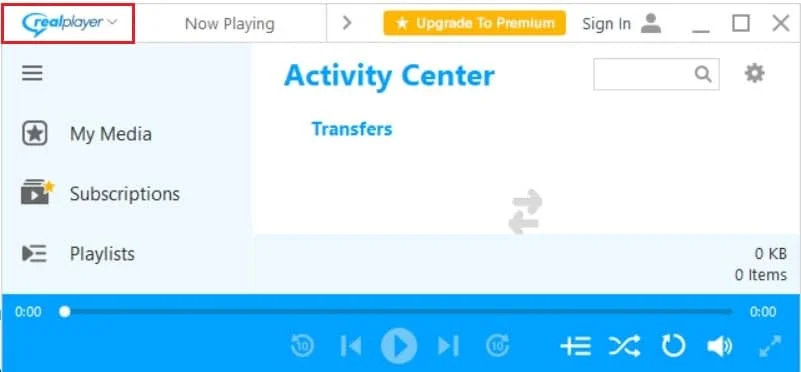
5. من قائمة الخيارات ، انقر فوق تنزيل فيديو.
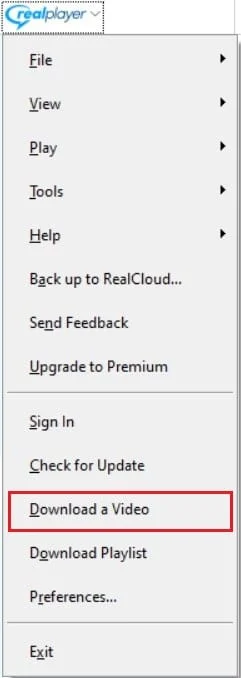
6. انقر فوق "تنزيل مقطع فيديو من رابط ويب " والصق عنوان URL في حقل النص.
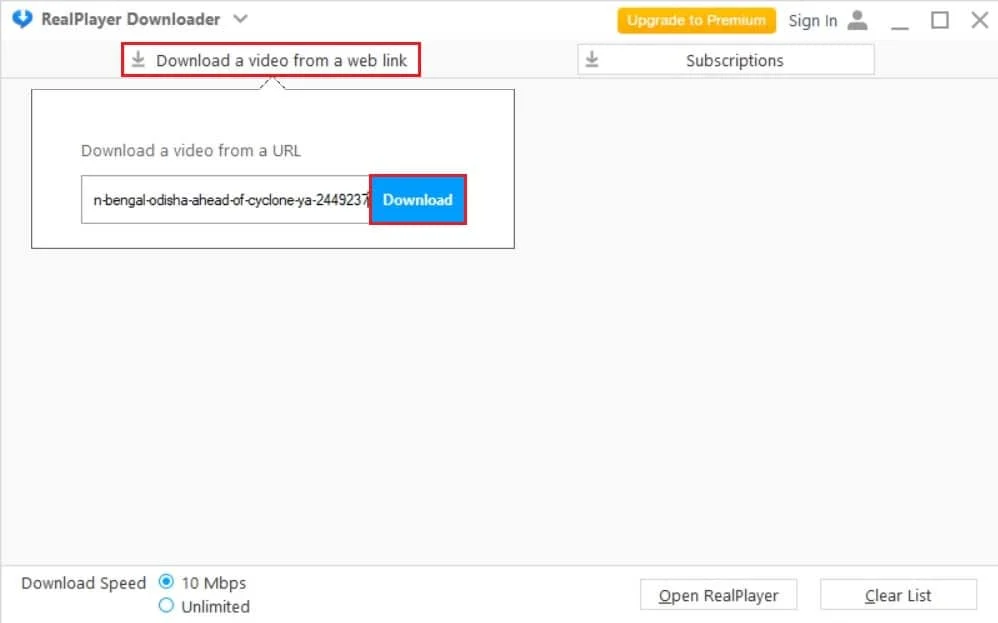
7. انقر فوق " تنزيل " لحفظ الفيديو على جهازك.
موصى به:
- كيفية تحويل EXE إلى APK
- كيفية تنزيل مقاطع فيديو YouTube على الهاتف المحمول
- كيفية تنزيل ملفات الفيديو المضمنة من مواقع الويب
- إصلاح صوت مشاركة شاشة Discord لا يعمل
نأمل أن يكون هذا الدليل مفيدًا وأن تكون قادرًا على تنزيل مقاطع فيديو JW player على جهاز الكمبيوتر الخاص بك . دعنا نعرف الطريقة الأفضل بالنسبة لك. إذا كان لديك أي استفسارات بخصوص هذه المقالة ، فقم بإسقاطها في قسم التعليقات.
